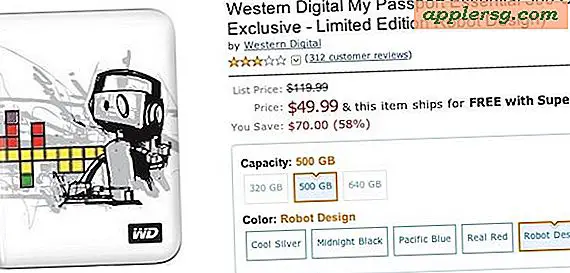So entfernen Sie eine Windows Boot Camp-Partition von einem Mac
 Boot Camp ermöglicht das Dual-Boot zwischen einer Windows-Partition und OS X auf einem Mac. Das duale Booten mehrerer Betriebssysteme ist unglaublich nützlich und hat viele Zwecke. Wenn Sie jedoch entscheiden, dass Sie Windows nicht mehr auf einem Mac ausführen müssen, sollten Sie die Windows Boot Camp-Partition entfernen, um den Speicherplatz wiederherzustellen. Einige Benutzer beenden die Formatierung des Mac-Laufwerks und die Wiederherstellung von einer Time Machine-Sicherung. Dies ist jedoch nicht erforderlich. Stattdessen können Sie nur die Windows Boot Camp-Partition entfernen, während OS X unverändert beibehalten wird.
Boot Camp ermöglicht das Dual-Boot zwischen einer Windows-Partition und OS X auf einem Mac. Das duale Booten mehrerer Betriebssysteme ist unglaublich nützlich und hat viele Zwecke. Wenn Sie jedoch entscheiden, dass Sie Windows nicht mehr auf einem Mac ausführen müssen, sollten Sie die Windows Boot Camp-Partition entfernen, um den Speicherplatz wiederherzustellen. Einige Benutzer beenden die Formatierung des Mac-Laufwerks und die Wiederherstellung von einer Time Machine-Sicherung. Dies ist jedoch nicht erforderlich. Stattdessen können Sie nur die Windows Boot Camp-Partition entfernen, während OS X unverändert beibehalten wird.
Bevor Sie beginnen, sollten Sie den Mac mit Time Machine sichern. Dies macht es einfach, alles in dem ungewöhnlichen Fall wiederherzustellen, dass etwas schief geht. Es ist auch wichtig, daran zu denken, dass dies nicht nur die Windows-Installation entfernt, sondern auch alle Dateien oder Anwendungen, die auf der Windows-Partition gespeichert wurden, also sollten Sie auch vorher alles Wichtige auf der Windows-Seite sichern.
Backup abgeschlossen? Großartig: So entfernen Sie eine Boot Camp-Partition von Windows 7 oder Windows 8, während Sie die ursprüngliche Mac OS X-Installation beibehalten:
- Wenn Sie dies noch nicht getan haben, booten Sie den Mac in OS X neu, indem Sie die Wahltaste gedrückt halten und "Macintosh HD" wählen - Sie können die Boot Camp-Partition nicht von Windows entfernen
- Öffnen Sie die App "Boot Camp Assistant", die sich im Ordner / Applications / Utilities / auf der Mac-Festplatte befindet
- Klicken Sie auf "Weiter" und aktivieren Sie das Kontrollkästchen "Installieren oder Entfernen von Windows 7 oder höher" - Vergewissern Sie sich, dass alle anderen Optionen deaktiviert sind, und klicken Sie dann erneut auf "Fortfahren". Die Sprache kann je nach Boot Camp-Version geringfügig abweichen OS X
- Wählen Sie "Festplatte auf einer einzelnen Mac OS-Partition wiederherstellen" und klicken Sie erneut auf "Weiter"
- Bestätigen Sie die Änderungen auf dem Bildschirm "Restore Disk" und wählen Sie die Schaltfläche "Restore", um den Entfernungsvorgang zu starten
- Wenn Sie Windows entfernt haben, können Sie den Boot Camp-Assistenten beenden

Im Grunde ist das Entfernen der Windows-Partition und die Neupartitionierung des Mac, ähnlich dem, was Sie mit dem Festplatten-Dienstprogramm tun können. Der Hauptunterschied zum alleinigen Ausführen dieser Route besteht darin, dass durch Ausführen des Boot Camp-Assistenten auch die Boot Camp-Dienstprogramme entfernt werden, die das Windows-Doppelbooten und den zugehörigen Bootloader unterstützen und für einen saubereren Entfernungsprozess sorgen.
Wenn "Windows 7 oder spätere Version installieren oder entfernen" ausgegraut ist und das Kontrollkästchen nicht ausgewählt werden kann, haben Sie wahrscheinlich bereits die Partitionstabelle durcheinander gebracht oder die neuesten Boot Camp-Treiber nicht installiert. Wenn dies der Fall ist, ändern Sie einfach die Größe des Startvolumes, um den verfügbaren Speicherplatz anzupassen, oder entfernen Sie die verbleibende nicht benötigte Partition aus dem Bereich Partitionen des Festplatten-Dienstprogramms.